Подключение интернет розетки — 3 ошибки. Схема подключения по цветам для розеток rj 45.
На другой стороне:
- бело-коричневый
Пропускаете провод через крышечку. При этом как говорилось выше, верхний слой изоляции кабеля UTP не должен быть снят, более чем на 2,5см.
Нельзя зачищать его под самую стенку подрозетника, как делают с обычными кабелями NYM или ВВГнГ.
Отрезок без изоляции должен быть минимальной длины. Все эти повивы, делаются не с проста. Их точное количество на 1 метр кабеля строго рассчитано и регламентируется.
Иначе при неправильном подключении и зачистке у вас может снизиться не только скорость, но и качество передачи данных.
Далее вставляете в контактные пазы по цветам все провода.
После чего просто защелкиваете крышку. Лишние отрезки жил, которые выступают наружу, срезать нужно именно после закрытия крышечки.


Розетка фактически уже подключена. Осталось ее вставить на место в суппорт.
Главное преимущество таких интернет розеток в том, что с ними вообще не нужно снимать изоляцию с жил и оголять ее до меди. Внутри самой розетки уже установлены специальные ножи.
Когда вы захлопываете крышку, ножи автоматически прорезают изоляцию и образуется контактное соединение. В инструкции таких марок нередко указывают, что при подключении провода, использование специальных обжимок-кроссователей запрещено.
Он как бы уже имеется в конструкции. То есть, когда крышка закрывается, она сама срезает изоляцию и укладывает провода на нужную глубину разъема.
Далее устанавливаете лицевую панель и декоративную рамку.
Подключение к роутеру и обжим коннектора
 После монтажа самой интернет розетки остается правильно подключить кабель к роутеру в коммуникационном щите.
После монтажа самой интернет розетки остается правильно подключить кабель к роутеру в коммуникационном щите.
Снимаете изоляцию с другого конца кабеля на 2-3см. Жилы распушиваете и вставляете в определенном порядке, согласно стандарту TIA-568B, или просто «B».
Расположение цветов считается слева-направо:
- бело-оранжевый
- бело-коричневый

Стандарт «A» иногда применяется, если вам нужно соединить один компьютер с другим. Здесь один конец кабеля обжимаете по стандарту «B», а другой по «A». Вообще если оба конца кабеля обжаты по одному стандарту (АА или BB), то это называется — патч-корд. А если они поменяны местами (AB или BA), то — кросс.
Жилы опять же зачищать не нужно. Просто вставляете их в коннектор до упора.
После чего все это запрессовывается специальным кримпером. Некоторые это делают тоненькой отверткой или лезвием ножа, правда так можно легко повредить коннектор.


Кабеля cat5E и cat6 в коннекторе RJ45 обжимаются по одному принципу. Другая «вилка» здесь не требуется. Различия у кабелей в скорости передачи данных, у cat6 она больше.
Проверка интернет-подключения
После монтажа интернет-розетки и коннектора на другом конце кабеля, желательно проверить подключение и целостность всех соединений. Сделать это можно самым дешевым китайским прибором.
В чем его суть? Есть генератор сигнала, который подает импульсы по определенным кодам, и приемник. Генератор подключается в месте установки роутера, а приемник непосредственно в саму розетку.
После подачи импульсов происходит сравнение сигналов. Если все исправно, поочередно загораются зеленые светодиодные лампочки на корпусе приемника. Если где-то обрыв или короткое замыкание, то одна или больше лампочек гореть вообще не будут.
Когда подобное произошло, то в первую очередь нужно грешить на плохой контакт в коннекторах. Чаще всего именно там, на какой-либо жиле, полностью не срезается изоляция и соответственно не будет соединения.
В самом конце, готовый проверенный кабель с коннектором подключается к роутеру.
Полный комплект всех инструментов для разделки, обжатия, прозвонки интернет кабеля utp можно заказать на АлиЭкспресс здесь (доставка бесплатная).


Как подключить 4-х жильный телефонный кабель
 А что делать, если у вас для интернета используется 4-х жильный телефонный кабель, а розетка под стандарт 8 жил? Как подключить схему в этом случае?
А что делать, если у вас для интернета используется 4-х жильный телефонный кабель, а розетка под стандарт 8 жил? Как подключить схему в этом случае?
Простое соединение по цветам здесь не поможет. То есть, если вы бело-синию жилу вставите в контакт с бело-синей маркировкой и аналогично по расцветке подсоедините все остальные жилы, сигнала не будет.
Объясняется это тем, что для передачи сигнала нужно использовать контакты 1-2-3-6.
С одной стороны две жилы заводите на контакты 1-2:
- бело-оранжевый контакт = бело-оранжевая жила
- оранжевый = оранжевая жила

а с другой, на контакты 3-6:
- бело-зеленый контакт = бело-синяя жила на кабеле
- зеленый = синяя жила

В этом случае все должно работать без проблем. Только запомните, что здесь самое главное не цвета, а именно позиции. Цвета используются для того, чтобы было визуально легче различать позиции одной и той же жилы на разных концах кабеля.
Также имейте в виду, что при использовании 4-х проводов, т.е. двух пар витой пары, вы сможете достигнуть скорости до 100Мбит/сек. А вот для гигабитной сети (1Гбит/сек) уже понадобятся все 8 проводов.
Ошибки при подключении интернет розетки
1Неправильное подключение жил согласно протокола.
Можно запросто перепутать порядок расположения жил на коннекторе и в самой розетке. Грубо говоря перевернуть их на 180 градусов.
Здесь все проверяется более внимательным изучением надписей на корпусе розетки и цветовой расцветки самих жил. Тестер с генератором и приемником сигнала хороший помощник для выявления подобных ошибок.
При неправильном расключении жил, лампочки на тестере будут загораться не по порядку от 1 до 8, а в произвольных вариантах. Например сначала 1, потом сразу 3, затем 2 и т.д.
2Не значительной, но все же ошибкой считается, если жилы с контактных пластин розетки срезать не после закрытия крышки, а до этого момента.
 То есть, непосредственно после укладки их по своим местах в прорези. В этом случае, жила может случайно выпасть, а вставить ее обратно обрезанной уже не получится. Придется заново все зачищать и проходить весь цикл подключения по новой.
То есть, непосредственно после укладки их по своим местах в прорези. В этом случае, жила может случайно выпасть, а вставить ее обратно обрезанной уже не получится. Придется заново все зачищать и проходить весь цикл подключения по новой.
А если вы оставили запас кабеля в монтажной коробке маленьким, то и вовсе столкнетесь с большой головной болью.
3Зачистка внешней изоляции на большое расстояние, вплоть до стен подрозетника, как в обычных сетях 220В.
Как уже говорилось ранее, здесь итог – ухудшение скорости и качества сигнала. Более того, не нужно витые пары расплетать предварительно до места среза изоляции, тем более отверткой. Просто расшивайте их раздвигая жилы на необходимую длину, чтобы завести в прорези.
По стандарту не допускается раскручивание витой пары более чем на 13мм, иначе в тестах частотных характеристик появятся ошибки перекрестных наводок (crosstalk). На практике начнутся проблемы при загрузке сети трафиком.
Источники — https://cable.ru, Кабель.РФ
Источник
Поделиться новостью в соцсетях
 « Предыдущая запись
« Предыдущая запись  Следующая запись »
Следующая запись »Популярное
-
 5054
5054 -
 4248
4248 -
 4127
4127 -
 3637
3637 -
 2389
2389
psk-remont.ru
Как подключить кабель интернета к розетке
Главная » Электрика » Подключение интернет розетки RJ-45 и обжим коннектора
Подключение интернет розетки RJ-45 и обжим коннектора
Во многих семьях подключается к интернету несколько устройств: без всемирной паутины мы жизни себе и не представляем, потому каждому требуется своя линия. Работают они, в основном, по беспроводному протоколу — Wi-Fi, но провод все-таки имеется, так как пока проводной интернет более стабильный, чем безпроводной. Во время ремонта все провода прячутся в стены и «интернетовские» не исключение. Их, как электрические, заводят на розетки, только другого стандарта: называют компьютерными или информационными. Они могут быть с разными разъемами, но наиболее распространенный — RJ 45. Установку и подключение можно сделать самостоятельно, но так как внешне выглядит разъем непривычно, проводов в нем больше чем два или три, да и соединение обеспечивается не пайкой и не скрутками, необходимо знать, как подключить интернет розетку а также коннектор, который в нее должен вставляться.
Обжим коннектора RJ-45
Заходящий в квартиру или дом интернет-кабель, который чаще всего называют витой парой, часто заканчивается небольшим пластиковым разъемом. Вот это пластиковое устройство и есть коннектор, причем обычно RJ45. На профессиональном жаргоне их еще называют «Джек».

Так выглядит коннектор RJ-45
Корпус его прозрачный, благодаря чему видны провода разного цвета. Такие же устройства используются на соединительных проводах, которыми соединяются компьютеры между собой или с модемом. Отличаться может только порядок расположения (или как говорят компьютерщики, распиновки) проводов. Этот же коннектор вставляется в компьютерную розетку. Если вы поймете, как распределяются проводя в коннекторе, с подключением интернет-розетки проблем не будет.
Схема подключения интернет кабеля по цветам
Есть две схемы подключения: T568А и T568В. Первый вариант — «А» в нашей стране практически не используется, а повсеместно провода располагают по схеме «B». Ее и необходимо запомнить, так как именно она требуется в большинстве случаев.
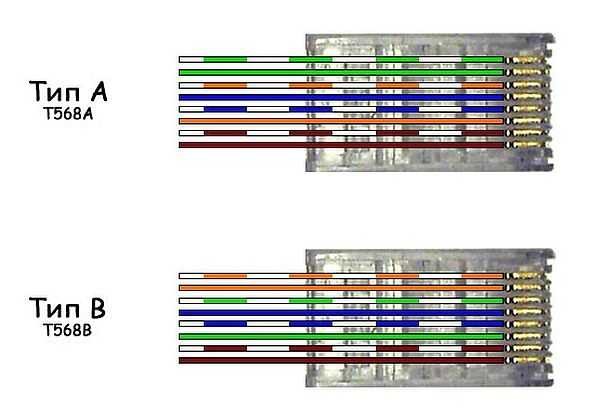
Схемы подключения интернет кабеля по цветам (используйте вариант B)
Чтобы окончательно прояснить все вопросы, поговорим еще о количестве проводов в витой паре. Этот интернет-кабель бывает 2-х парным и 4-х парным. Для передачи данных со скоростью до 1 Гб/с используют 2-х парные кабели, от 1 до 10 Гб/с — 4-х парные. В квартиры и частные дома сегодня, в основном, заводят потоки до 100 Мб/с. Но с нынешними темпами развития интернет-технологии вполне возможно, что уже через пару лет скорости будут исчисляться Мегабитами. Именно по этой причине лучше сразу расшить сеть из восьми, а не из 4-х проводников. Тогда при изменении скорости вам не придется ничего переделывать. Просто аппаратура будет использовать большее число проводников. Разница в цене кабеля небольшая, а розетки и коннекторы для интернета все-равно используют восьми-контактные.
Если сеть уже разведена двухпарным, используйте те же коннекторы, только после первых трех проводников, уложенных по схеме B, пропускаете два контакта и зеленый проводник укладываете на место шестого (смотрите фото).
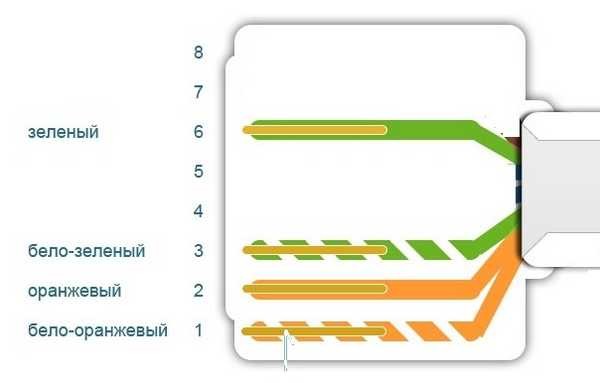
Схема подключения 4-х проводного интернет кабеля по цветам
Обжим витой пары в коннекторе
Для обжима проводов в коннекторе есть специальные клещи. Они стоят порядка 6-10$ в зависимости от производителя. Работать ими удобнее, хотя можно обойтись обычной отверткой и кусачками.

Клещи для обжима коннекторов (один из вариантов)
Сначала с витой пары снимается изоляция. Ее снимают на расстоянии 7-8 см от конца кабеля. Под ней есть четыре пары проводников разных цветов, скрученых по двое. Иногда имеется также тонкий экранирующий провод, его просто отгибаем в сторону — он нам не нужен. Пары раскручиваем, провода выравниваем, разводя в разные стороны. Затем складываем по схеме «В».
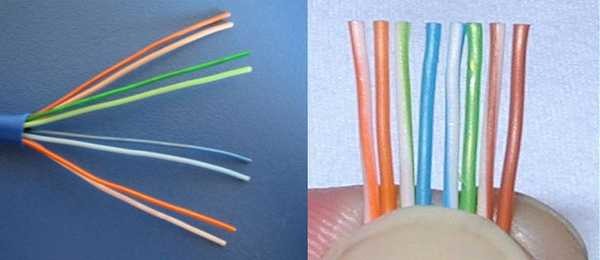
Порядок заделки разъема RJ-45 в коннекторе
Провода в нужном порядке зажимаем между большим и указательным пальцем, Проводки выкладываем ровно, плотно друг к другу. Выровняв все, берем кусачки и отрезаем лишнюю длину выложенных по порядку проводов: остаться должно 10-12 мм. Если приложить коннектор как на фото, изоляция витой пары должна начинаться выше защелки.

Отрезаем так, чтобы остались проводки 10-12 мм
Витую пару с отрезанными проводами заводим в коннектор. Обратите внимание, что взять его нужно защелкой (выступ на крышке) вниз.

Заводим провода в коннектор
Каждый проводник должен попасть в специальную дорожку. Вставляют провода до упора — они должны дойти до края коннектора. Придерживая кабель у края разъема, его вставляют в клещи. Ручки клещей сводят плавно сводят вместе. Если корпус стал нормально, особых усилий не требуется. Если чувствуете, что «не идет» перепроверьте, правильно ли стоит RJ45 в гнезде. Если все нормально, попробуйте еще раз.
При надавливании имеющиеся в клещах выступы подвинут проводники к микроножам, которые прорежут защитную оболочку и обеспечат контакт.

Как работают клещи для обжима коннекторов
Подобное соединение надежное и проблемы с ним возникают редко. А если что и случается, перезаделать кабель легко: отрезаете и повторяете процесс с другим «джеком».
Видео-урок: обжим коннектора RJ-45 клещами и отверткой
Процедура несложна, ее легко повторить. Возможно, вам будет легче все проделать, после видео. В нем показано как работать клещами, а также как обойтись без них, а проделать все при помощи обычной прямой отвертки.
Как подключить интернет кабель к розетке
Теперь дошли непосредственно до того, как подключить интернет розетку. Начнем с разновидностей. Как и обычные электрические розетки, информационные бывают двух модификаций:
- Для внутреннего монтажа. В стену вмуровывается монтажная пластиковая коробка. В нее затем вставляется и закрепляется контактная часть розетки, а сверху закрывается все пластиковой декоративной панелью.

Компьютерная розетка RJ45 внутренняя

Компьютерная розетка RJ-45 для наружного монтажа — настенная
По количеству точек подключение есть одинарные и двойные компьютерные розетки.
Хоть внешне компьютерные розетки отличаются, принцип подключения проводников у них одинаков. Есть специальные контакты, оснащенные микроножами. У вставленного проводника прорезается защитная оболочка. В результате металл контактов-микроножей плотно прилегает к металлу проводника.
Как подключить настенную компьютерную розетку
Внутри каждой розетки есть подсказка о том, как размещать провода при подключении интернет-кабеля. Производители наклеивают цветовую схему, которую мы видели при обжиме коннектора. Так же имеются два варианте — «А» и «B», и точно также используем мы вариант «В».

Пример нанесения цветовой маркировки на корпусе компьютерной розетки
Корпус крепят на стену, как правило входным отверстием для кабеля вверх, компьютерным разъемом вниз. Далее действия просты:
- Снимают с витой пары защитную изоляцию примерно на 5-7 см. Проделывать это нужно осторожно, чтобы не повредить изоляцию проводников.
- На фото вы видите, что на плате есть небольшой пластиковый хомут. В него заводят проводник, и закрепляют так, чтобы зачищенный от изоляции кусок был ниже хомута.

Подключение настенной розетки с 4-мя проводами

Восемь проводников подключают по схеме «В»
Подключение витой пары к розетке действительно несложная процедура. Даже в первый раз она займет несколько минут. Еще раз посмотреть что и как делают можно в видео. В нем сначала показано подключение интернет-кабеля с 4 проводами, потом — с 8.
Иногда, чтобы выключить свет, приходится вставать в кровати. Но можно сделать управление освещением с нескольких точек. Как — читайте в статье про подключение проходных выключателей .
Как подключить внутреннюю интернет-розетку
Монтаж пластиковой коробки описывать не будем — это другая тема. Разберемся в особенностях подключения и сборки. Основная загвоздка тут в том, как разобрать компьютерные розетки. При подключении к ним проводников необходимо добраться до контактной части: небольшого керамического или пластикового корпуса с вмонтированными контактами-микроножами. Вот на эту монтажную пластину подключаются проводники, а потом снова собирается корпус. И вся проблема в том, что у разных производителей они собираются/разбираются по-разному.
Например, у популярного производителя компьютерных розеток Legrand (Легранд) для того чтобы добраться до разъемов в компьютерной розетке Legrand Valena RJ45, необходимо снять лицевую крышку. Под ней обнаружится белая пластиковая крыльчатка (как на фото), на которой нанесена стрелка.

Как разобрать интернет розетку RJ-45 Legrand (Легранд)
Необходимо крыльчатку повернуть по стрелке, после чего в руках у вас останется корпус и контактная пластина. На ней нанесена цветная маркировка проводников. Подключение ничем не отличается, разве что — сначала в отверстие на пластине необходимо продеть витую пару, а потом разводить провода.
Для наглядности, посмотрите видео.
Еще один популярный производитель такого оборудования — Lezard (Лезард). У него система другая. Лицевая панель и металлическая рамка фиксируются на небольших болтах. Их открутить легко, а вот внутренняя контактная пластина держится все на зажимах. Собирая и разбирая компьютерные розетки Lezard (Лезард) в нужных местах необходимо отжать контакты отверткой.

Как разобрать интернет-розетку Lezard (Лезард)
Чтобы вынуть пластиковую контактную группу из корпуса, необходимо надавить на защелку, находящуюся на верху. После чего в руках у вас окажется небольшая коробочка. Но и это еще не все. Необходимо снять пластиковую крышку, которая закрывает и прижимает проводники. Снимают ее поддевая отверткой боковые лепестки. Пластик упругий и усилия требуются довольно приличные. Только не переусердствуйте: это все-таки пластик. После чего разводка проводов стандартная: по нанесенной на боках разметке (не забываем, что используем схему «В»).
И снова, для закрепления материала советуем посмотреть видео.
Если знать, как подключить интернет розетку, даже с незнакомой моделью разобраться несложно. И вы теперь сможете модернизировать свою сеть сами (увеличить длину витой пары, перенести компьютер в другое место, сделать еще одну точку подключения и т.д.), без привлечения специалистов. Остался еще один вопрос: как подключать двойные розетки. К ним подводят два кабеля и дальше идет расшивка по цветовой схеме. Это возможно, когда сеть у вас формируется модемом или заходят две интернет-линии. Можно ли одним кабелем расшить оба входа? Можно, но нужно не запутаться в цветовом обозначении проводов в дальнейшей разводке сети (помнить какой цвет вместо какого вы использовали).
Как подключить интернет розетку
Ну что ребята, помните, писал про розетки за телевизором. там их было три – обычная электрическая, для антенны и последняя это интернет, очень востребованная в наше время. Про первые две я уже писал просто переходите по ссылкам, однако вот про последнюю, «заточенную» под компьютеры как-то все оттягивал. Сегодня я хочу поправить эту несправедливость и выложить полную инструкцию по подключению. У меня розетка фирмы LEZARD, однако посмотреть будет всем полезно, потому как принцип у всех одинаковый. Как обычно будет фото и видео инструкции. Так что добавляйте в закладки …

Для начала давайте посмотрим на саму интернет розетку. Это пластиковой тип, который вставляется в обычный подрозетник. но подключается к интернет кабелю, то есть там нет никаких электрических проводов.


Снаружи у этой розетки есть разъем под коннектор RJ45 именно в него мы дальше вставляет провод от сетевой карты компьютера, ноутбука или телевизора (СМАРТ ТВ ). Вешается на стену, чтобы скрыть провода (которые заделываются в стену) и сделать более эстетичный вид. Все скрыто все красиво – это основное назначение. Думаю теперь становится понятно, зачем она нужна!
Разбираем интернет розеткуLEZARD
Прежде чем нам ее монтировать, нам нужно ее разобрать. Делается это для того, чтобы подключить ее к интернет кабелю, и после приделать к стене. НУ что поехали:
- Раскручиваем корпус. Откручиваем центральный «болтик» и у вас отойдет вся пластиковая декоративная защита. Она пока нам не нужна.


- После этого нам нужно снять центральную часть с основными контактами. Сидит она на защелках, просто нажимаем сверху и все снимется.

- Центральная часть у нас в руках, именно ее мы будем подключать к интернет кабелю. Для этого нам нужно снять верхнюю «малую» крышку.



- В эти контакты нам нужно «посадить» уже зачищенный кабель. Однако встает еще один вопрос – как его сажать? Где должны быть какие-либо цвета? Смотрим схему внизу.

Схема подключения
Как можно заметить, на «бортах» розетки нанесены различные цвета, именно по ним можно определить, как правильно произвести подключение. Однако цветов два ряда: — ряд «А» и ряд «В», по какому же подключать?

- Все просто ребята, первый ряд «А» это так сказать для самостоятельного подключения, тут цвета идут не в общепринятой конфигурации, как бы для своих нужд. Подключать так стоит, если вы делали разводку своими руками. По научному, такая конфигурация называется – Т568A, я вам не советую ей пользоваться, потому как сейчас в России, используют немного другую конфигурацию.
- Т568B, «вариант B » – это общепринятая конфигурация, если вам в квартиру провод тянули монтажники, то они «обожмут» его именно так! Я и сам как «IT-шник» со стажем, использую только этот метод, чтобы в голове было все по «полочкам». Значит, все просто – совмещаем провода, соответственно цветам.


ТО есть на корпусе нанесен, «бело-оранжевый», вставляем в него провод «бело-оранжевый», если синий – вставляем синий, и так далее. Думаю, тут не стоит объяснять. Посмотрите видео версию внизу, там более подробно.
Хочется еще отметить что подключать нужно все 8 проводов! Конечно есть вариант с «четырьмя», но он работает на скоростях до 100Mb/s. А вот все «восемь» выдерживают до 1Gb/s, а это уже серьезно!
Как завести провод
Многие задаются вопросом – а как завести кабель в интернет розетку? Нужно ли его зачищать и т.д.?
Ничего зачищать не нужно! Просто берем нужной длины отрезок и с силой заводим его внутрь, у розетки по бокам есть «резцы», они сделаны как «зубы» с заточкой вниз. Они прорезают оплетку кабеля до металла, и не дают ему обратно выйти.

Таким образом, соединения получаются очень прочные, также сверху есть дополнительная крышка, которая не позволит «выйти» проводам.
Финальное подключение
Ну что мы совсем разобрались, самое главное с разводкой. Теперь предстоит финальное подключение. Кабель отрезаем (нужной длины, советую оставить 10 — 15 см) — зачищаем и вставляем в наши разъемы и закрываем пластиковую «малую» крышку.




Затем полученный «блок» вставляем в окно металлической рамки.

Теперь монтируем розетку к подрозетнику. Могут понадобиться как боковые стопорные болты, так и стандартные от подрозетника. Вот так вот выглядит без декоративной «заглушки».


Теперь берем и одеваем «заглушку», прикручиваем на «болтик». Это финальный этап, по сути уже можно пользоваться интернетом.


Сейчас смотрим видео версию статьи, в ней я постарался рассказать более подробно.
Вот такая вот инструкция, пользуйтесь ребята. У самого так подключено уже несколько выходов, в том числе и за телевизором, работает вот уже несколько лет!
Если понравилась статья расскажите про нее в соц.сетях или на форумах. Буду очень признателен.
- Что ремонтируем?
нажмите, чтобы раскрыть
- Ремонт комнат
гостиная, кухня, ванная.- Ванная
- Кухня
- Детская
- Балкон
- Спальня
- Гостиная
- Коридор
- Прихожая
Как подключить интернет розетку?
Установка интернет розетки отличается от установки обычной розетки, она содержит специальный штекер и не 3 провода, а все 8. Поэтому данная инструкция пригодится тем, кто решит самостоятельно подключать такую розетку.
Что представляет собой internet розетка?


Основное отличие компьютерных розеток от обычных, в том, что они имеют такой тип проводов, как витая пара. Что это означает? Это означает, что розетка имеет 8 медных проводов, свитых друг с другом в 4 пары. Именно при помощи этих проводов все электрические помехи благополучно гасятся, и обеспечивается высокая скорость передачи данных (до 1000 Мбит/cек).
Такая розетка имеет отличительную от других видов розеток конструкцию и специальный разъем (наиболее часто используемый — RJ-45).

Подключение сетевой розетки с таким интерфейсом производится довольно просто, особенно если есть подробная инструкция этого процесса.
Подготовительные работы
Первое, что нужно сделать, это проложить электрическую проводку под интернет, конечно, если это не было сделано еще при строительстве дома. Проводка прокладывается к одной точке в квартире, а к ней уже будет подключен Wi-Fi роутер, который обеспечит надежное покрытие для всех интернет-пользователей.
После того как проводка будет подведена, можно устанавливать подрозетник. Для этого используется перфоратор и специальная коронка, при помощи которых в стене выдалбливается подходящее отверстие. Готовая ниша очищается от пыли и прочих загрязнений, и затем в нее устанавливается подрозетник. Закрепить его можно при помощи густой алебастровой смеси.

На этом подготовительные работы заканчиваются и можно переходить к разводке проводов.
Подключение интернет розетки
Каждая интернет розетка содержит клемник, к которому подключаются витые пары. Этот клемник нужно отсоединить от механизма розетки. Для этого нужно повернуть розетку к себе тыльной стороной и найти там белый фиксатор.

Данный фиксатор (стопорное кольцо) нужно немного повернуть по часовой стрелке до тех пор, пока съемная часть не отсоединится от корпуса розетки.

Если клемник стационарный, то ничего ни снимать не понадобится.
Схемы подключения проводов витой пары
Отсоединив клемник от розетки, можно приступать к подключению проводов.
Для начала через заднюю часть съемного клемника нужно просунуть интернет провод.

После этого нужно очень аккуратно зачистить витую пару при помощи ножа, чтобы оголить жилы. Затем жилы необходимо расправить, подготовив их к соединению.

Важно! При зачистке витой пары нужно действовать очень внимательно и не давить ножом на защитную оболочку чересчур сильно, так как жилы легко повредить.
Далее следует самый важный момент — подключение жил витой пары в соответствии со схемой кроссировки, которая находится прямо на корпусе клемника.
Расшифровка цветовой маркировки интернет розетки
Для того чтобы правильно подключить жилы витой пары, нужно разобраться, что означают цвета и цифры на клемнике.
Существует 2 стандарта подключения: A и B. Для того чтобы понять, какую схему следует использовать, нужно, чтобы она дублировала схему проводящих каналов в розетке.

Важно! Для того чтобы не ошибиться с выбором схемы подключения, нужно обязательно проконсультироваться поставщиком интернет услуг, который подскажет, какая схема была задействована во время монтажа.
Теперь нужно разобраться с цветовой маркировкой. Каждая пара проводов обозначается одним цветом.
Бело-коричневый — коричневый
Бело-синий — синий
Бело-оранжевый — оранжевый
Используя цветовую маркировку, можно подключать до 4-х витых пар, но для частных квартир обычно используется соединение 2-х витых пар.
Для более подробного разъяснения, можно рассмотреть схему:

T568A — это, соответственно, вариант A, а T568B — вариант B.
Подключение проводов
Разобравшись со схемой, можно начинать подключать жилы интернет провода, вставляя их в соответствующие пазы на коробке.
Инфо! Перед подключением проводов их концы не зачищаются, так как надежное и правильное подключение обеспечивается самим механизмом контактной площадки.


На фото видно, что цвет каждого провода соответствует цветовой схеме, расположенной напротив каждого паза.
Для того чтобы обеспечить высокую прочность соединения, можно углубить провода в пазах при помощи кроссировочного ножа. А дальше контактные площадки розетки выполняют свое дело, надежно закрепляя провода на своих местах.
Как же действует такие площадки? На самом деле все довольно просто: эти площадки изготовлены в виде заостренных пластин, расположенных друг от друга на таком расстоянии, чтобы при опускании крышки на свое посадочное место, изоляция жил легко прорезалась лезвиями, и они коснулись сердцевин, которые проводят электрический сигнал. Именно такое соединение обеспечивает бесперебойную работу розетки.
Установка клемника в розетку
Как только все манипуляции с соединением проводов были выполнены, клемник можно возвращать обратно в розетку таким же образом, каким он был оттуда изъят, и затем крепко закрутить стопорное кольцо.

После этого следует удостовериться в том, что подключение выполнено верно, для этого нужно подключить к розетке какое-нибудь устройство, например, модем — если он заработал, значит, все нормально. В случае же, если устройство не заработает, нужно будет проверять правильность подключения проводов и качество их обжатия.
Совет! Для того чтобы подключение было верным, лучше осуществлять его со специальным кабельным тестером.
После проверки работоспособности новой сети, можно подрезать торчащие жилы и приступать к монтажу розетки в уже устроенный в стене подрозетник.
Монтируем розетку
При установке ethernet розетки в подрозетник не нужно прибегать ни к каким ухищрениям — этот процесс полностью схож с процессом установки обычной электрической розетки. Но нужно обязательно проследить за тем, чтобы кабель аккуратно разместился в коробке, а уже только потом прикручивать розетку винтами.
После монтажа розетка для интернета оснащается декоративной накладкой.

Подобную схему подключения витой пары и монтажа розетки можно использовать для всех видов интернет розеток. Разве что, они могут отличаться формой и расположением контактных групп, а также способом установки, но суть подключения при этом нисколько не меняется.
Подключение интернет розетки своими руками доступно каждому пользователю, но стоит соблюдать правила соединения проводов витой пары и следовать цветовым и цифровым схемам, так как это наиболее важный момент при подключении такой розетки.
Как подключить интернет розетку — видео:
Видео о соединении витой пары:
krovati-i-divany.ru
Как подключить интернет розетку: схема
Сегодня практически не осталось квартир или домов, в которых нет компьютера, ноутбука или современного телевизора со SMART технологией. Интернетом в России пользуется более половины населения, поэтому любой уважающий себя электрик должен знать, как подключить компьютерную розетку, чтобы не попасть впросак при очередном вызове. Запомнить правила подключения несложно — они гарантированно пригодятся вам в жизни.
Введение
Для передачи данных посредством проводов между компьютерами используется кабель “витая пара”. Он состоит из 4 попарно сплетенных проводов из меди в тонкой изоляции. Благодаря такой структуре кабель отлично защищен от помех — он может без потерь передавать данные на расстояние до 300 метров со скоростью до 1 терабайта в секунду.
Штекер витой пары и разъем сетевой карты выглядят именно такДля подключения витой пары к компьютеру используется два вида штекеров — RJ -45 (устанавливается на конец кабеля, разъем типа “папа”) и 8P8С (расположен в компьютере на сетевой плате), именно такой разъем и стоит в розетке (тип “мама”).
Для чего вообще нужны ethernet розетки? Интернет или сеть работает после подключения кабеля. Часто бывает, что роутер и компьютер стоят в разных комнатах или кабель приходит в квартиру через дверь, и его нужно завести в спальню. Прокладывать его по стене и полу некрасиво и непрактично, поэтому его утапливают в стену, а в нужном месте ставят розетку. Когда нужно подключить компьютер или ноутбук, вы просто втыкаете сетевой кабель в розетку и получаете доступ к интернету или сети.
Готовимся к подключению
Итак, у вас уже есть проложенный в штробу кабель и установленный короб в стене. Пришло время выполнить подключение интернет розетки. Если подрозетник еще не установлен, то придется воспользоваться перфоратором или дрелью с алмазной фрезой, которая вырежет круглое отверстие в бетонной стене. Остатки бетона нужно будет аккуратно сбить, убрать из отверстия пыль и установить подрозетник, посадив его на алебастр или монтажную пену. Также можно использовать обычную стартовую шпаклевку — она неплохо справляется с этой обязанностью. Обязательно оставляйте запас кабеля в розетке сантиметров на 15 — его можно будет легко уложить в корпус. Чем длиннее кабель, тем удобнее работать, и у вас будет поле для маневра в случае ошибки (если одна из жил сломается или вы напутаете с подключением розетки для интернета.
Подключение розетки к витой пареКак правильно подключить розетку
Сама розетка состоит из трех частей — основания (укладывается в подрозетник), штекера и защитной декоративной крышки. Подключение к штекеру производится через клеммную пластину. Чтобы до нее добраться, нужно перевернуть розетку, положив ее “лицом” на стол и найти там фиксатор, Обычно он выполняется в форме кольца белого цвета, через которое проходит кабель. Чтобы снять кольцо, нужно просто повернуть его влево или вправо, чтобы оно вышло из зацепления, и вытянуть клеммник наружу. В некоторых устройствах используется автономный клеммник, поэтому снимать его не придется.
Перед подключением снимите с розетки переднюю планку, чтобы она не мешала вам. Далее можно переходить к подключению кабеля. Просуньте его в клеммник, снимите внешнюю изоляцию. При подключении розетки для интернет кабеля не нужно бояться электричества — оно не идет по кабелю. Но правильнее все же укладывать жилы, не коротя их, особенно если второй конец кабеля уже подключен к работающему роутеру.
Снимайте изоляцию с кабеля примерно на 5-7 см (все зависит от типа розетки). Разберите жилы на пары по цветам (сделать это несложно, поскольку они сплетены друг с другом — желтый с желто-белым, зеленый — с зелено-белым и пр). Концы жил зачищать не нужно. Делайте все аккуратно, не изгибайте провода под 180 градусов и не перетягивайте их — они достаточно хрупкие.
Что делать дальше? Посмотрите на свою розетку или клеммник — есть ли на них схема подключения. Если нет — то воспользуйтесь нашей. Обычно на клеммниках проставляются цвета, что помогает подключить жилы.
Стандарты подключения
Есть два стандарта подключения — А и В. Но в России большинство кабелей собирается по схеме В, поэтому мы распишем именно ее. Кстати, почти 95% сетевых устройств умеют работать с двумя типами подключений, поэтому даже если ваш провайдер задействовал схему А, то подключение все равно произойдет.
Рассмотрим процесс, как правильно подключить интернет кабель к розетке, подробнее, поскольку поначалу он кажется непонятным. Итак, в витой паре у нас есть 4 пары жил, объединенных по цветам (схема: цвет — цвет/белый, то есть желтый — желто/белый). Схема подключения выглядит следующим образом:
Схема подключения штекера и разъемаРазводим провода
Итак, подрозетник стоит на месте, схема подключения определена, изоляция с кабеля снята. Пришло время подключить компьютерную розетку.
Внимание: зачищать на них изоляцию не нужно. Подключение происходит через ножевые клеммы, которые самостоятельно прорезают изоляцию и надежно удерживают провода в зацеплении.
Далее вам нужно просто брать каждую жилу и вставлять в соответствующее гнездо до упора, применяя соизмеримую силу, чтобы не сломать ее. При этом происходит следующее:
- Внутри разъема расположены ножевые контакты.
- Когда жила входит в разъем, они прорезают изоляцию.
- Угол наклона ножей не дает проводу выскочить назад. Ножи достают до сердцевины и плотно прижимаются к ней.
- Чтобы улучшить контакт, можно использовать кроссировочный нож, но обычно простой вставки вполне достаточно.
Следите за цветовой схемой или памятной на клеммнике — часто напротив разъемов имеются цвета, помогающие правильно вставлять провода. Вставьте все 8 проводов (в некоторых случаях -4) в разъемы, проверьте надежность их крепления и переходите к следующему этапу.
Возвращаем клеммник
Теперь вы знаете, как подключить розетку для интернета. Опишем лишь оставшийся процесс. Вам нужно будет вернуть клеммник назад. Подтяните излишки кабеля, наденьте клеммник на выступ и поверните его так, чтобы надежно зафиксировать на корпусе. Ничего сложного в этом нет — он снимается так же просто, как и надевается, разве что поворачивать устройство нужно в другую сторону.
Обратите внимание: после подключения клеммника розетка является рабочей. Протестируйте ее, подключив к ней компьютер или роутер — если сигнал появился, то вы все сделали верно.
После тестирования уложите остатки кабеля в корпус подрозетника и вставьте в него розетку. Старайтесь не изгибать кабеля чересчур сильно и всегда соблюдайте схему подключения интернет розетки. После установки розетки наденьте на нее декоративную крышку и процесс можно считать выполненным.
Вконтакте
Одноклассники
Google+
knigaelektrika.ru
